Win11打開控制面板閃退怎么辦?Windows11控制面板閃退的解決方法
Win11打開控制面板閃退怎么辦?Windows11控制面板閃退的解決方法,最近有用戶反映自己在使用Win111打開控制面板后出現(xiàn)閃退的情況,那么我們遇到win11控制面板閃退怎么辦呢,下面,小編就把win11控制面板打開后閃退的解決方法教給大家。
方法一:win11控制面板打開閃退
1、首先我們?cè)谧烂嬷邪聪隆緒in】+【r】在打開的頁面中輸入【msconfig】點(diǎn)擊確定。
2、在進(jìn)入的頁面中,我們切換到服務(wù)選項(xiàng),轉(zhuǎn)移到該頁面后,我們勾選【隱藏所有microsoft服務(wù)】,完成操作后點(diǎn)擊【全部禁用】即可。
3、此時(shí)我們按下【ctrl】【shift】【esc】打開任務(wù)管理器,選擇【啟動(dòng)】頁面,將所有的啟動(dòng)項(xiàng)都禁用即可。
4、此時(shí)按下【win】+【x】打開選項(xiàng)欄,我們點(diǎn)擊【命令提示符】進(jìn)入。
5、將下列命令輸入進(jìn)行系統(tǒng)的自我保護(hù)和修復(fù)的操作當(dāng)中。
6、若出現(xiàn)無法修復(fù)的情況,我們重復(fù)輸入命令并執(zhí)行即可。
方法二:win11 nvidia控制面板閃退
1、首先我們?cè)谒阉骺蛑休斎搿綠eforce Experienc】將其打開。
2、打開頁面后我們點(diǎn)擊上方【驅(qū)動(dòng)程序】檢查更新文件,下載最新的驅(qū)動(dòng)版本。
3、當(dāng)下載完成后,我們選擇快速安裝根據(jù)提示完成驅(qū)動(dòng)的安裝即可。
4、當(dāng)驅(qū)動(dòng)更新后,我們重啟電腦,回到頁面后再次打開nvidia控制面板就不會(huì)出現(xiàn)閃退的現(xiàn)象啦。
相關(guān)文章:
1. 筆記本W(wǎng)in10網(wǎng)絡(luò)顯示黃色感嘆號(hào)上不了網(wǎng)怎么辦?2. Win11玩不了csgo怎么辦?Win11玩不了csgo的解決方法3. Win7磁盤整理碎片怎么操作?Windows7磁盤碎片整理教程4. Win10怎么設(shè)置待機(jī)鎖屏5. mac程序沒反應(yīng)怎么辦 mac強(qiáng)制關(guān)閉程序的方法6. Win10屏幕虛擬鍵盤過大該怎么解決?怎么調(diào)節(jié)Win10屏幕虛擬鍵盤過大7. Win11 Release 預(yù)覽版 Build 22000.1879更新補(bǔ)丁KB5025298(附更新修復(fù)內(nèi)容匯總)8. Win10系統(tǒng)怎么去除廣告 如何去除Win10小廣告9. uos如何安裝微信? uos系統(tǒng)微信的安裝教程10. UOS應(yīng)用商店不能用怎么辦? uos系統(tǒng)應(yīng)用商店不能使用的解決辦法
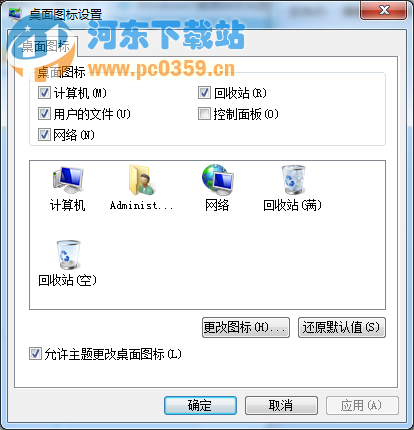
 網(wǎng)公網(wǎng)安備
網(wǎng)公網(wǎng)安備